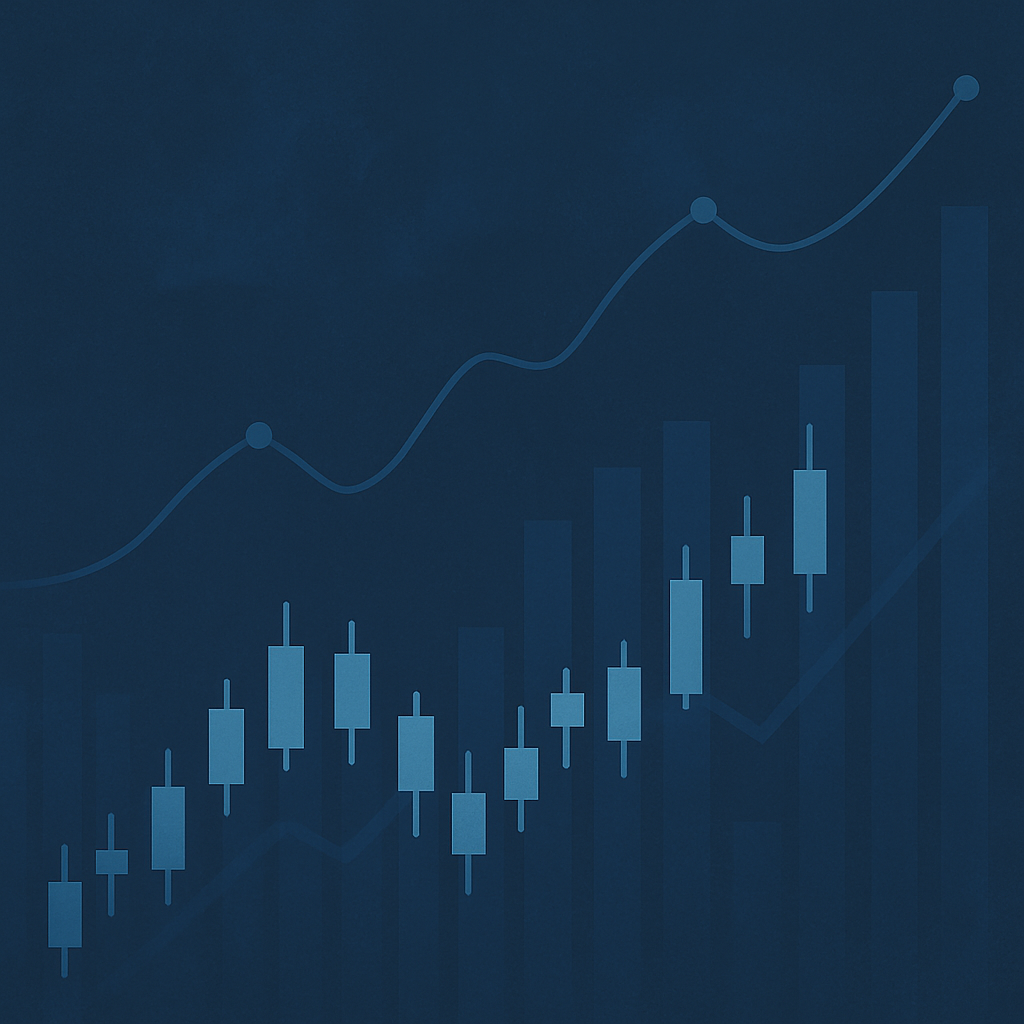¿Qué es MetaTrader 4? MT4 o MetaTrader 4 es una plataforma de trading familiar para los traders. El uso de MT4 le permite intercambiar robots de forma automática o instalar fácilmente indicadores técnicos adicionales a voluntad. Este artículo le dirá más sobre qué es MetaTrader 4, cómo usar MT4 y toda la información que necesita saber.
Índice de contenido:
¿Qué es MetaTrader 4?
MetaTrader 4 (también conocido como MT4) es un software comercial desarrollado en 2005 por la compañía de software MetaQuotes. El software MT4 se utiliza comúnmente para el comercio de divisas. Sin embargo, ahora este software también se utiliza en otros mercados financieros: acciones, índices, criptomonedas, materias primas…
en forma de CFDs.
El software MetaTrader 4 se ha vuelto popular porque puede personalizarlo fácilmente de acuerdo con los deseos del comerciante en términos de color, tipo de gráfico (barras, líneas, velas …), u opcionalmente agregando indicadores técnicos … Además, al usar MT4, también puede usar el robot para operar automáticamente de acuerdo con parámetros predefinidos.
Abra una cuenta MT4 para operar.
Para operar en MetaTrader 4, debe abrir una cuenta MT4 a través de un corredor. Puede abrir una cuenta MT4 en Capital.com en el siguiente enlace:
- Cómo abrir una cuenta MT4 Capital.com
Después de abrir con éxito una cuenta MT4, inicie sesión y descargue el software MT4 en su computadora o teléfono.
- Cómo descargar y acceder a su cuenta MetaTrader4
¿Cuáles son las características básicas de trading de MetaTrader 4?
1. Abra una orden de trading en MT4
Después de iniciar sesión correctamente, haga clic en [Herramienta], seleccione [Nuevo pedido] o presione F9 en su teclado para abrir una nueva transacción.
Aparecerá la ventana de pedido. Elija los parámetros para su transacción:
- Símbolo: Haga clic para seleccionar un código de transacción.
- Volumen: Volumen de trading.
- Stop Loss: el precio al que quieres detener la pérdida, cierra la orden para evitar más víctimas.
- Take Profit: El precio al que desea obtener ganancias para operar.
- Comentario: Comentario, comentario o nota para esta transacción.
- Tipo: Puede seleccionar [Ejecución inmediata] si desea que la transacción se ejecute inmediatamente. O [Orden pendiente] si planea realizar una orden pendiente a un precio específico.
Si selecciona [Ejecutar ahora], aparecerá la siguiente ventana:
- Opción [Habilitar desviación máxima del precio cotizado]: Si marca esta casilla, significa que permite la desviación máxima del precio cotizado (en pips). Luego debe ingresar el número de pips que puede aceptar para abrir el pedido.
- Elija [Comprar] si espera que el mercado suba o [Vender] si desea bajar.
Si selecciona [Pedido pendiente] Tipo de pedido en Tipo, aparecerá la siguiente ventana:
- Tipo: La orden pendiente que desea utilizar (Límite de compra, Límite de venta, Stop de compra y Stop de venta.
- Al precio: el precio al que desea abrir una operación.
- Vencimiento: Si marca esta casilla, establecerá la fecha en la que el corredor cancelará la orden pendiente si no se ha alcanzado el precio de la orden pendiente.
- Ubicación: Pulse este botón para abrir un pedido pendiente.
2. Ver órdenes abiertas y pendientes en MetaTrader 4
Para ver los pedidos abiertos y pendientes en MT4, haga clic en [Ver], seleccione [Terminal] (o presione Ctrl + T). A continuación, seleccione la pestaña [Operar].
Para cerrar un pedido abierto o cancelar un pedido pendiente, haga clic en la [x] en la esquina inferior derecha del pedido.
3. Cambie el stop loss, tome los niveles de ganancias para operar en MT4
En la ventana [Terminal], pestaña [Operar], haga clic con el botón secundario en el pedido que desea cambiar y, a continuación, seleccione [Editar o Eliminar pedido].
Aparecerá la ventana de trading. Usted cambia el stop loss, toma ganancias para su operación. Pulse [Editar] en rojo para confirmar.
Gráficos personalizados en MetaTrader 4
¿Qué es la personalización de gráficos de MetaTrader 4?
El gráfico de MetaTrader 4 es un área que muestra el gráfico histórico de precios del activo con el que está operando. La personalización de gráficos en MT4 significa que puede agregar objetos de gráfico como:
- Dibuja más líneas, diagonales, flechas…),
- Más indicadores técnicos…
- Cambie el intervalo de tiempo de visualización.
1. Dibuja varios objetos en el gráfico MT4
MT4 le permite dibujar objetos adicionales, que incluyen:
- Puntero: Esta es una herramienta que le permite pasar el cursor sobre el gráfico para realizar operaciones.
- Visor: Al seleccionar este elemento, pasa el cursor sobre el gráfico para ver que la línea diagonal se alinea con el precio y el área de tiempo correspondientes, lo que le ayuda a determinar el costo de cada vez con mayor precisión.
- Dibujar líneas verticales: dibujarás líneas rectas en el gráfico cuando hagas clic en este objeto. Para colocar la barra donde selecciona la cosa, mueva el mouse al área del gráfico para dibujar la línea y haga clic en el botón izquierdo del mouse para eliminarla.
- Dibujar líneas horizontales: Del mismo modo, seleccione este objeto para dibujar líneas horizontales en el gráfico.
- Dibujar una línea de tendencia: este es un objeto que le ayuda a dibujar una línea de tendencia en el gráfico.
- Dibuja canales equidistantes en ambos lados.
- Dibujar una línea de retroceso de Fibonacci
- Agregar texto
- Agregar etiqueta de texto
- flecha
Seleccione el objeto en la barra de herramientas y haga clic en la posición para eliminar el objeto en el gráfico para dibujar más cosas.
Para editar o eliminar un objeto, haga clic con el botón secundario en el gráfico y, a continuación, seleccione [Lista de objetos] en el menú. Una ventana en pantalla muestra una lista de todos los objetos utilizados en el gráfico. Para editar o cambiar un objeto, haga clic en él en la lista y seleccione [Editar]. Para eliminar, seleccione [Eliminar].
2. Añadir indicadores técnicos en el gráfico
Para agregar un indicador técnico al gráfico (Ejemplo MA, RSI, Bandas de Bollinger…), en la ventana [Navegador], seleccione [Indicadores] y, a continuación, elija un indicador que desee agregar y arrástrelo. Suéltelo en el archivo graph.
También puede agregar un indicador seleccionando [Insertar] en la barra de menús, [Indicadores] y seleccionando el indicador que desea usar.
La pantalla mostrará una ventana para cambiar la colección del indicador. Puede establecer los parámetros y colores a su gusto.
3. Cambiar el rango de tiempo del gráfico
Para cambiar el intervalo de tiempo del gráfico a MT4, haga clic con el botón secundario en el gráfico, seleccione [Intervalo de tiempo] y, a continuación, seleccione el intervalo de tiempo que desea mostrar. Los siguientes intervalos de tiempo están disponibles:
- M1 (1 minuto)
- M5 (5 minutos)
- M15 (15 minutos)
- M30 (30 minutos)
- H1 (1 hora)
- H4 (4 horas)
- D1 (1 día)
- W1 (1 semana)
- MN (1 mes)
Conclusión
En el artículo anterior, aprendimos sobre MetaTrader 4 y cómo usarlo básicamente para abrir una operación, ver activos abiertos y órdenes pendientes. Además, también es consciente de las operaciones básicas de personalización en los gráficos. Espero que este artículo le ayude a acceder y utilizar el software MT4 de manera más eficiente inicialmente.